您现在的位置是:网站首页> 编程资料编程资料
win10系统同一网卡使用多个IP地址的设置方法_windows10_Windows系列_操作系统_
![]() 2023-12-25
477人已围观
2023-12-25
477人已围观
简介 win10系统同一网卡使用多个IP地址的设置方法_windows10_Windows系列_操作系统_
网卡在电脑中显示为本地连接或是以太网,通常IP地址是自动获取,或是用户为其指定一个,那么有些特定的情况下可能需要使用两个不同的IP地址,那么如何设置呢,下面小编和大家分享下同一网卡使用多个IP地址设置方法,有需要的朋友快来看看吧!
设置步骤如下:
1.右键点击桌面右下角的网络图标,选择“打开网络和Internet设置”:
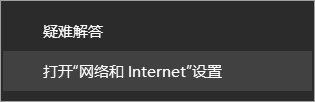
2.选择“更改适配器选项”:
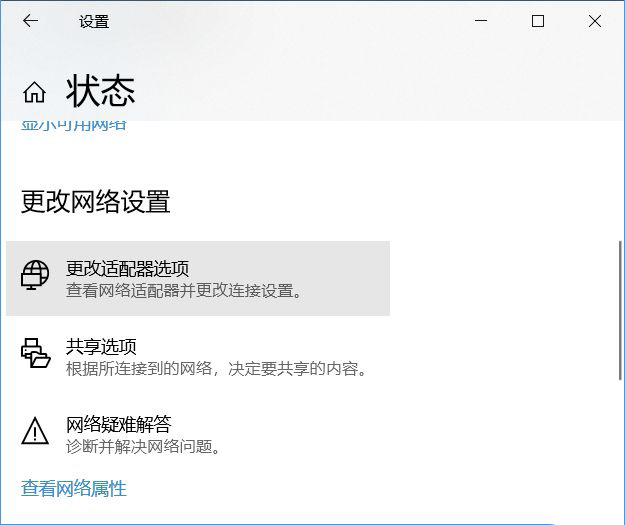
3.右键单击当前使用的网卡,选择“属性”:
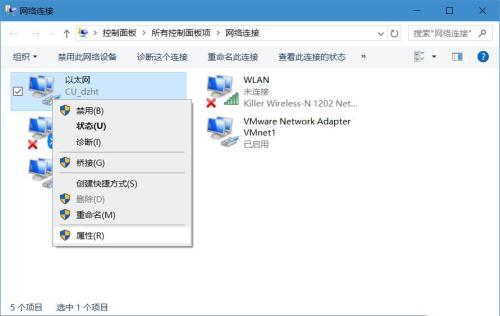
4.双击“Internet协议版本4(TCP/IPv4)”:
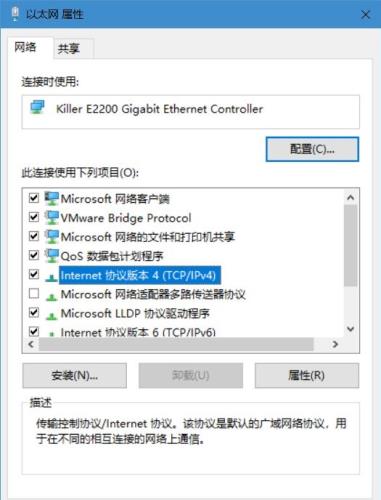
5.把原来的IP等信息填上:
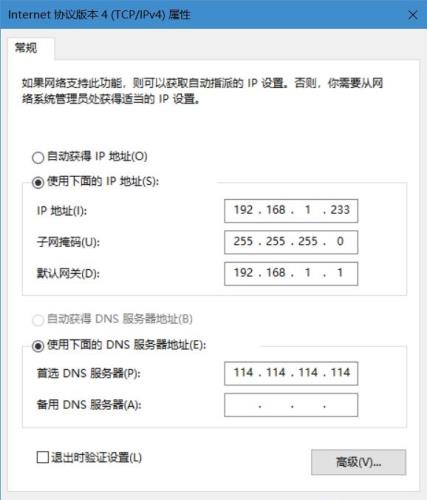
6.然后点击下方的“高级”按钮,在高级选项中点击上方的“添加”:
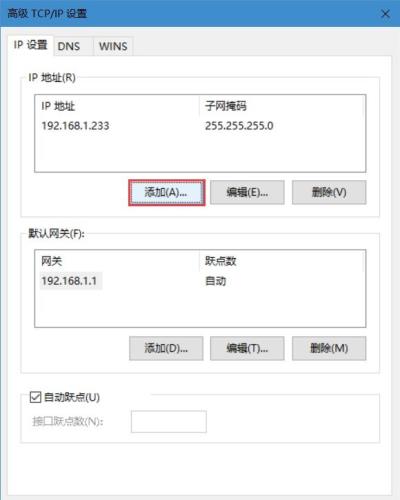
7.输入另一个IP保存即可。当然你设置的IP地址需要在同一个网段之内才可以哦。
一个网卡设置多个IP的作用:
一个网卡设置多个IP的作用就是连接多个网段。
举个例子:
有两个局域网LAN1(192.168.0.0/24),LAN2(192.168.1.0/24),LAN1和LAN2通过交换机物理相连。因为LAN1的网络号是192.168.0,LAN2的网络号是192.168.1,所以LAN1下的主机和LAN2下的主机无法通讯。如何才能让他们相互通讯呢?有两种方法。
【方法一】通过路由器连接LAN1和LAN2。
【方法二】将LAN1或LAN2下的主机设置两个IP地址,一个是LAN1网络号的主机地址,一个是LAN2网络号的主机地址。比如:192.168.0.100/24 和 192.168.1.100/24。
相关内容
- Win10 Dev预览版20175怎么手动下载更新升级?_windows10_Windows系列_操作系统_
- 电脑win7未能启动怎么办? 电脑显示win7未能启动解决的四种方法_windows7_Windows系列_操作系统_
- win10系统打不开QQ怎么办 电脑不能运行QQ的解决方法步骤_windows10_Windows系列_操作系统_
- Win10你的手机应用新增哪些功能?Win10你的手机应用新增功能介绍_windows10_Windows系列_操作系统_
- win10弹窗提示intel optane(tm) memory pinning无法加载怎么办?_windows10_Windows系列_操作系统_
- win10游戏模式没有开关怎么办?_windows10_Windows系列_操作系统_
- Win10系统屏蔽ALT+TAB切换快捷键的方法_windows10_Windows系列_操作系统_
- 刀塔传奇团队副本第十一章打法攻略_手机游戏_游戏攻略_
- 天天飞车追月和天际技能属性对比分析_手机游戏_游戏攻略_
- 刀塔传奇团队副本第十二章打法攻略_手机游戏_游戏攻略_





